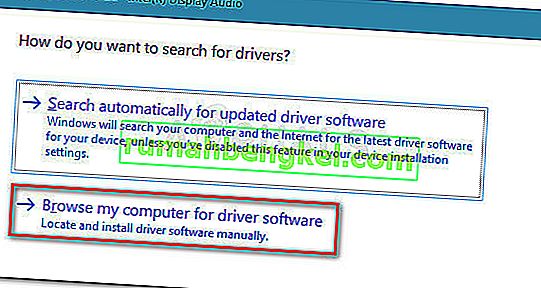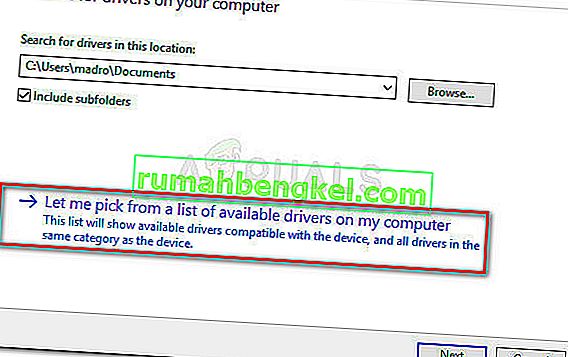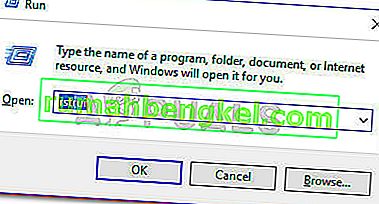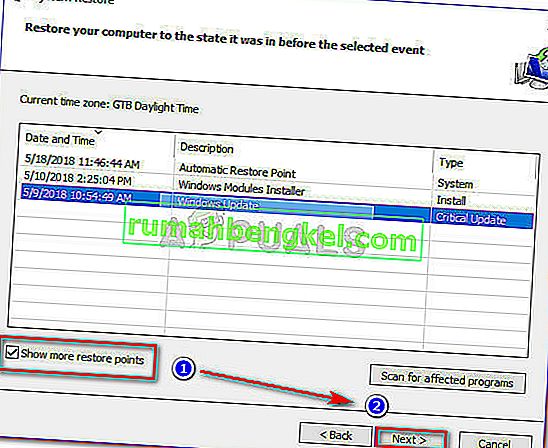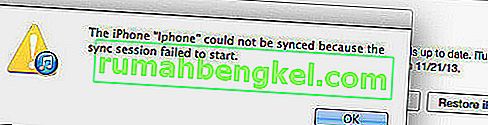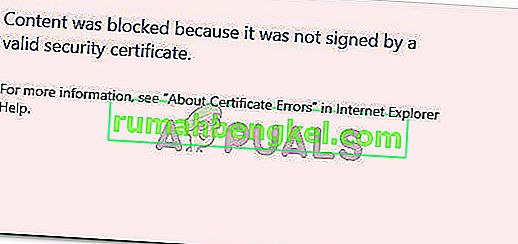أبلغ العديد من المستخدمين الذين يستخدمون محول Wii U Gamecube أنه توقف فجأة عن التعرف عليه من خلال أنظمة التشغيل الخاصة بهم. يتم الإبلاغ عن ذلك عادةً بعد قيام المستخدم بتثبيت تحديث Windows رئيسي مثل تحديث المبدعين أو تحديث الذكرى السنوية . إذا حاول المستخدم فحص حالة الجهاز باستخدام إدارة الأجهزة ، فسيتم عرض الرسالة التالية "لا يمكن بدء تشغيل الجهاز. (الرمز 10) ".

المشكلة ليست حصرية لنظام التشغيل Windows 10 وغالبًا ما يتم الإبلاغ عنها على Windows 7 و Windows 8.1.
ما هو محول Wii U Gamecube؟
على الرغم من أن مهايئ Wii U GameCube لا يهدف إلى العمل على جهاز الكمبيوتر ، فقد وجد المشجعون المتشددون طريقة لاستخدام دونجل USB الخاص الذي يربط أربعة وحدات تحكم GameCube لجعل وحدات التحكم قابلة للاستخدام على جهاز الكمبيوتر.
في الوقت الحالي ، هناك فرق متعددة من المبرمجين الذين قاموا بإصدار إصدارات متشعبة من برنامج تشغيل Wii U USB GCN Adapter.
ما الذي يسبب خطأ محول Wii U USB GCN لم يتم اكتشافه
بعد التحقيق في المشكلة والنظر في تقارير المستخدمين المختلفة ، تمكنا من اكتشاف بعض السيناريوهات التي ستؤدي في النهاية إلى حدوث هذه المشكلة بالذات:
- لم يتم تثبيت برنامج تشغيل محول Wii U USB GCN بشكل صحيح - في بعض الأحيان ، يكسر Windows وظيفة مهايئ Gamecube عن طريق تثبيت برنامج تشغيل غير متوافق. في هذه الحالة ، الحل هو اختيار السائق يدويًا (الطريقة الأولى)
- استخدام دليل التثبيت غير الصحيح وبرامج التشغيل - هناك الكثير من الإصدارات المتشعبة من نفس برنامج التشغيل. يعمل بعضهم بشكل أفضل وأكثر استقرارًا من الآخرين.
كيفية إصلاح خطأ محول Wii U USB GCN لم يتم اكتشافه
إذا كنت تكافح لحل خطأ محول Wii U USB GCN الذي لم يتم اكتشافه ، فستوفر لك هذه المقالة سلسلة من خطوات استكشاف الأخطاء وإصلاحها التي تم التحقق منها. يوجد أدناه مجموعة من الطرق التي استخدمها المستخدمون في وضع مماثل لحل المشكلة.
للحصول على أفضل النتائج ، نوصي بأن تبدأ بالطريقة الأولى ثم تواصل مع الطريقة التالية بالترتيب الذي قدمت به. هيا نبدأ!
قم بتحديث برنامج التشغيل عبر إدارة الأجهزة
وفقًا لتقارير المستخدمين المختلفة ، قد لا يتم التعرف على محول Wii U USB GCN لأنه لا يستخدم برامج التشغيل الصحيحة. إذا كان هذا هو مصدر المشكلة ، فيمكن تصحيحه باستخدام إدارة الأجهزة لتثبيت برنامج التشغيل الصحيح يدويًا.
إليك دليل سريع حول كيفية القيام بذلك:
- اضغط على مفتاح Windows + R لفتح مربع التشغيل . ثم اكتب " devmgmt.msc " وضرب أدخل لفتح إدارة الأجهزة. إذا طُلب منك ذلك بواسطة UAC (التحكم في حساب المستخدم) ، فانقر فوق نعم .

- داخل إدارة الأجهزة ، ابحث عن أي جهاز تم وضع علامة تعجب صفراء عليه. من المحتمل أن يكون اسمه جهاز غير محدد .
- انقر بزر الماوس الأيمن على الجهاز غير المحدد واختر تحديث برنامج التشغيل .
- من الشاشة التالية ، انقر فوق استعراض جهاز الكمبيوتر الخاص بي للحصول على برنامج التشغيل.
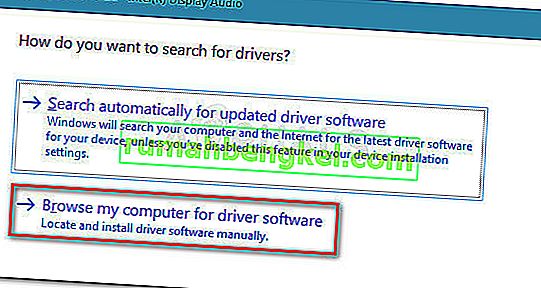
- بعد ذلك ، انقر فوق اسمح لي بالاختيار من قائمة برامج التشغيل المتوفرة على جهاز الكمبيوتر الخاص بي .
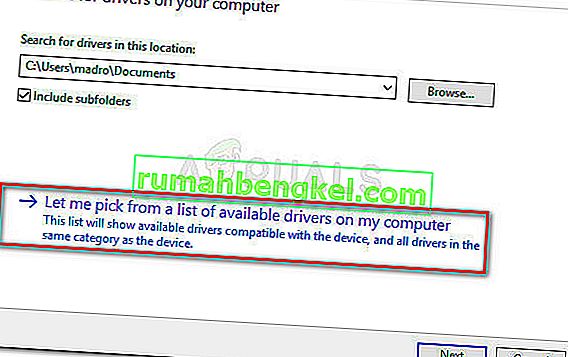
- تأكد من تحديد مربع الاختيار المرتبط بإظهار الأجهزة المتوافقة ، ثم حدد برنامج تشغيل من القائمة واضغط على التالي لتثبيته.
- أعد تشغيل الكمبيوتر ومعرفة ما إذا كان محول Wii U USB GCN سيتم التعرف عليه عند بدء التشغيل التالي. إذا لم يكن الأمر كذلك ، فقم بإعادة الخطوات المذكورة أعلاه وحدد برنامج تشغيل مختلف عندما تصل إلى الخطوة 6. كرر هذا الإجراء حتى نفاد برامج التشغيل المتوافقة.
إذا لم تسمح لك هذه الطريقة بحل خطأ محول Wii U USB GCN الذي لم يتم اكتشافه ، فانتقل إلى الطريقة التالية أدناه.
الطريقة 2: استخدام دليل محول تحكم GameCube الرسمي
هناك الكثير من الأدلة المختلفة وإصدارات برامج التشغيل المتشعبة لنفس مهايئ Gamecube لـ Wii U. مع هذا ، قد لا يتم اكتشاف محول Wii U USB GCN لأنك كنت تتبع الإرشادات الخاطئة فيما يتعلق بإصدار برنامج التشغيل الذي تستخدمه تستخدم.
يتمتع مهايئ وحدة التحكم GameCube الرسمي من Dolphin لـ Wii U ببنية السائق الأكثر استقرارًا. يقومون بإصدار تحديثات منتظمة وإرشادات التثبيت خطوة بخطوة لكل منصة رئيسية مدعومة (بما في ذلك Windows و MacOS و Linux و Android).
لذلك إذا استخدمت دليلًا مختلفًا لإعداد محول Wii U USB GCN ، فاستخدم هذا الدليل ( هنا ) بدلاً من ذلك.
استخدم نقطة استعادة النظام
إذا أدى تحديث Windows إلى كسر وظيفة محول Wii U USB GCN الخاص بك ، فيمكنك محاولة إعادة تثبيت جميع المكونات المعنية ومعرفة ما إذا تم حل المشكلة تلقائيًا.
ولكن إذا لم يفلح ذلك ، يمكنك استخدام نقطة استعادة النظام لإعادة جهازك إلى نقطة حيث كان محول Wii U USB GCN يعمل بشكل صحيح. لكن ضع في اعتبارك أن هذا ينطبق فقط إذا كان لديك نقطة استعادة النظام مؤرخة قبل ظهور خطأ محول Wii U USB GCN لم يتم اكتشافه .
فيما يلي دليل سريع حول استعادة جهازك إلى حالة سابقة حيث كان محول GameCube يعمل بشكل صحيح:
- اضغط على مفتاح Windows + R لفتح مربع حوار Run. بعد ذلك ، اكتب " rstrui " واضغط على Enter لفتح معالج استعادة النظام. إذا طلب منك UAC (التحكم في حساب المستخدم) ، فاختر نعم عند المطالبة.
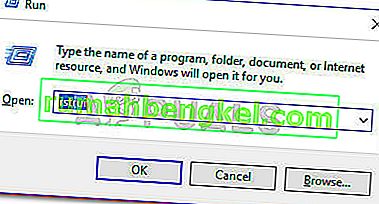
- في الشاشة الأولية لاستعادة النظام ، انقر فوق التالي .
- في الشاشة التالية ، ابدأ بتحديد المربع المرتبط بـ إظهار المزيد من نقاط الاستعادة . بعد ذلك ، حدد نقطة استعادة أقدم من ظهور الخطأ واضغط على التالي مرة أخرى.
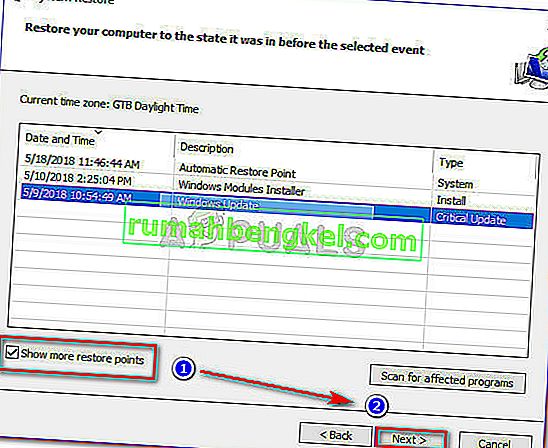
- أخيرًا ، انقر فوق " إنهاء" وقم بالتأكيد بالنقر فوق " نعم" لبدء عملية الاستعادة. بعد مرور بعض الوقت ، سيتم إعادة تشغيل جهاز الكمبيوتر الخاص بك وستتم استعادة الحالة القديمة عند بدء التشغيل التالي.
- بمجرد استعادة الحالة القديمة ، يجب ألا يواجه محول Wii U USB GCN أي مشاكل في اكتشافه.